教程:在adobepremiere Pro CS6中的多摄像机编辑
在本视频和文本教程中,路易莎的冬天解释了如何使用新的和增强的多摄像头监视器,以便在Adobe Premiere Pro CS6中快速高效地进行多摄像头编辑.
欢迎来到这个关于如何使用Adobe Premiere Pro CS6使用多摄像头编辑的教程. 任何用多台摄像机拍摄事件的人都知道, 使用像Premiere Pro CS6那样的多摄像头界面可以在后期节省大量时间, 让你的多镜头编辑像一个活开关一样高效(尽管没有那么高压).
寻找同步点
要使用Premiere Pro CS6制作多摄像机项目,您需要做的第一件事是将摄像机中的镜头导入项目面板(下面的图1). 接下来,你需要告诉Premiere Pro剪辑同步的位置.

图1. 我在项目面板中用7台相机拍摄的片段.
图1中显示的所有剪辑的时间码都略有不同. 当我在拍摄这些片段中捕捉到的7个镜头时, 我用鼓掌来同步摄像机. 所以我需要做的是在所有的剪辑中找到这个拍子并在这个地方放一个标记告诉Premiere Pro把这个作为所有相机之间的公共点.
要做到这一点,最简单的方法是最大化项目面板(下面的图2). 最大化这个面板, 将鼠标光标放在上面,然后按键盘上的重音坟墓(')或波浪(~)键.
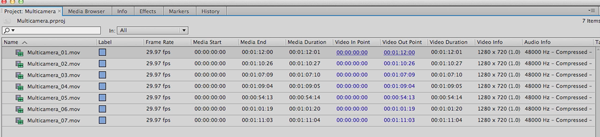
图2. 已最大化adobepremiere Pro CS6项目面板,以便于查看.
还可以通过单击屏幕左下角的图标将视图更改为缩略图 图3(下面),并使用相邻的滑块更改缩略图的大小(如图3所示)。.
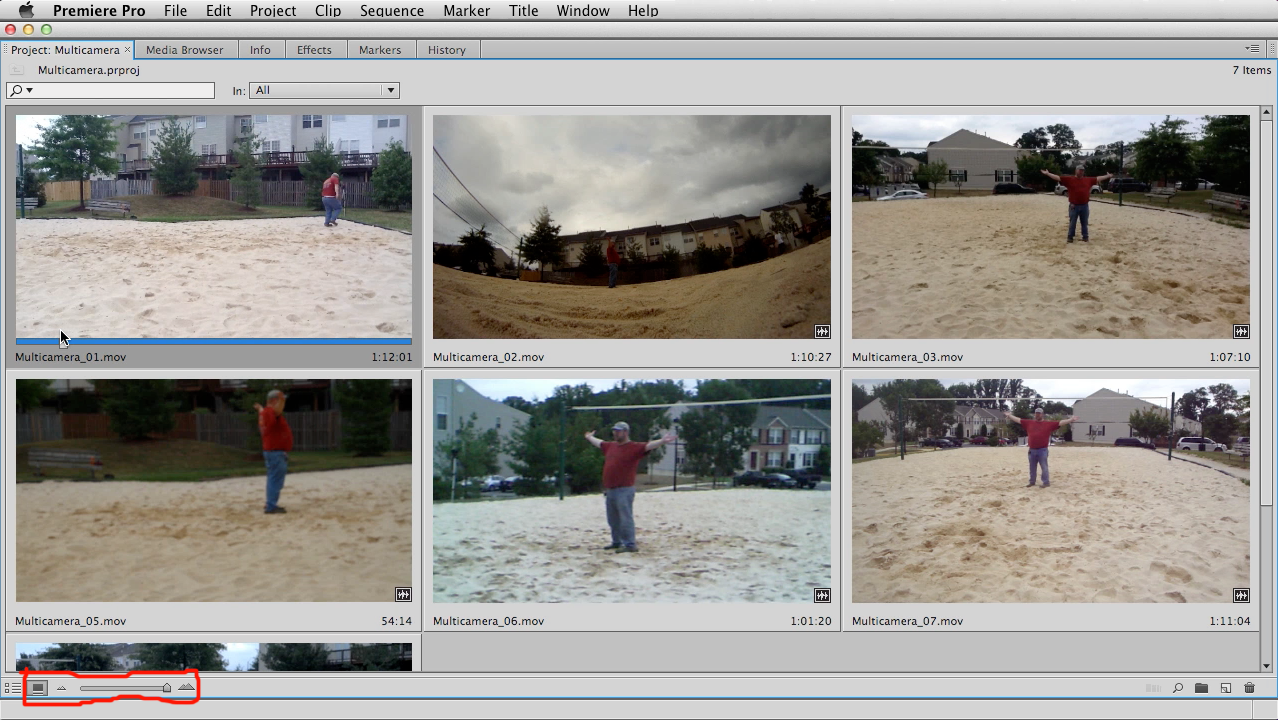
图3. 在项目面板中更改为缩略图视图.
现在你可以一次点击一个剪辑,并在项目面板中找到你的拍手(或任何你计划用于同步剪辑的共同点). 使用J, K和L键作为播放控制播放此剪辑. 一旦找到同步点的大致位置, 按下K键,一帧一帧地前进,按住K键,用L前进一帧,用J后退一帧.
一旦您确定了同步点发生的确切帧, 使用键盘快捷键I标记一个In点(图4), 下图). 对所有剩余的剪辑遵循相同的程序, 在指定的同步点为每个同步点设置一个In点. J K和L是很好的捷径.
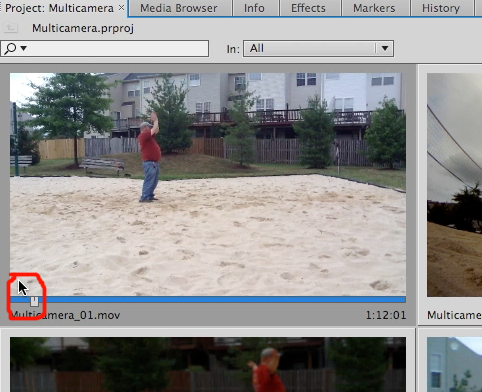
图4. 在1号相机拍手的位置.
相关文章
两种类型的噪音会降低你拍摄视频的音频:一种是随机的噪音,比如麦克风的咔哒声和砰的一声, 以及持续的噪音,比如白噪音或空调嗡嗡声. 本教程演示如何在Adobe Audition CS6中删除它们.
Jan Ozer坐下来与Bill Roberts讨论影响视频专业人士Adobe Creative Suite未来方向的趋势, 包括3D的衰落, 4K的兴起, 第二屏幕观看. 其他话题包括Creative Cloud的发展,以及Apple Final Cut Pro X的发展轨迹.
在本教程中,您将学习如何在Adobe Premiere Pro CS6中使用亮度最大化视频的亮度和对比度, 对比, 和伽马校正控制有效和平衡的调整.
Video encoding and editing expert Jan Ozer provides three useful tips that will enhance your workflow and get you out of some editing jams in your Adobe Premiere Pro projects: editing audio without unlinking; Fill Left and Fill Right to create stereo audio; and creating nested sequences for smoother edits and creating reusable set pieces in your projects.
在Final Cut Pro X和Premiere Pro CS6之间有很多比较, 主要关注功能和工作流. 本文讨论了一系列多格式基准测试,这些测试分析了两个程序之间的性能比较.
新版本的Adobe媒体编码器, 包括在刚刚发布的CS6系列中,以及作为一个独立的产品, 在可用性和性能方面提供了显著的改进, 还有新功能. 以下是你需要知道的.
在NAB采访林尚恩的最后一部分, Shawn与Adobe的Al Mooney讨论了Premiere Pro CS6和Adobe Media Encoder的主要新功能.